안녕하세요 일회용기전문,
포장용기전문 쿡팩입니다.
오늘은 간단하게 스마트스토어입점에
대해서 포스팅을 해보려해요~

네이버스마트스토어는 뭔가요?
네이버스마트스토어는 2018년 2월 1일부터 기존
네이버스마트팜이 개편된 것입니다.
스마트스토어는 쇼핑몰과 블로그의 장점을 결합한
블로그형 원스톱 쇼핑몰 구축 솔루션입니다.
네이버스마트스토어는 네이버에 다양한 판매영역과
검색결과에 상품을 노출할 수 있어 효율적입니다.
또한 다양한 스킨과 배너가 무료로 제공되어
디자인에 익숙하지 않은 초보판매자도 쉽게 제작이
가능한 점이 큰 특징입니다.
네이버스마트스토어는 네이버페이를 사용해 결제를 하여
네이버페이가 가지고 있는 안정성으로 인해
고객의 신뢰와 고객만족도를 높이는 효과가 있습니다.
스마트스토어는 정말 간단하게 입점이 가능하여
직장인부업으로도 최근 각광받고 있는 부업종류중
하나인 '오픈마켓'입니다~~
오픈마켓이 뭐에요?
판매자와 구매자에게 모두 열려있는 인터넷 중개몰을 뜻합니다.
개인이나 단체등이 온라인에서 자유롭게 상품을 거래할 수 있는게
가장 큰 특징이며, 중간 유통마진 생략이 가능해 기존 쇼핑몰에 비해
비교적 저렴한게 특징입니다.
또한 PG사를 끼지 않고도 거래가 가능한데, 이에 따른 플랫폼 제공에 대한
대가로 사용자에게 수수료를 받고 있습니다.
그러면 부업종류로 요즘 각광받고 있는
스마트스토어입접 저를 따라서 한번
진행해 보도록 하겠습니다~^^
천천히 진행하니까~~ 놓칠 염려 전 혀 없습니다~~
스마트스토어입점 포스팅 시작합니다~~~~~~
1. 네이버스마트스토어에 접속합니다.
너무 간단하죠~? 검색창에 '네이버스마트스토어'를 검색하셔도
무방하구요 아니면 아래 URL로 접속하셔도 됩니다~
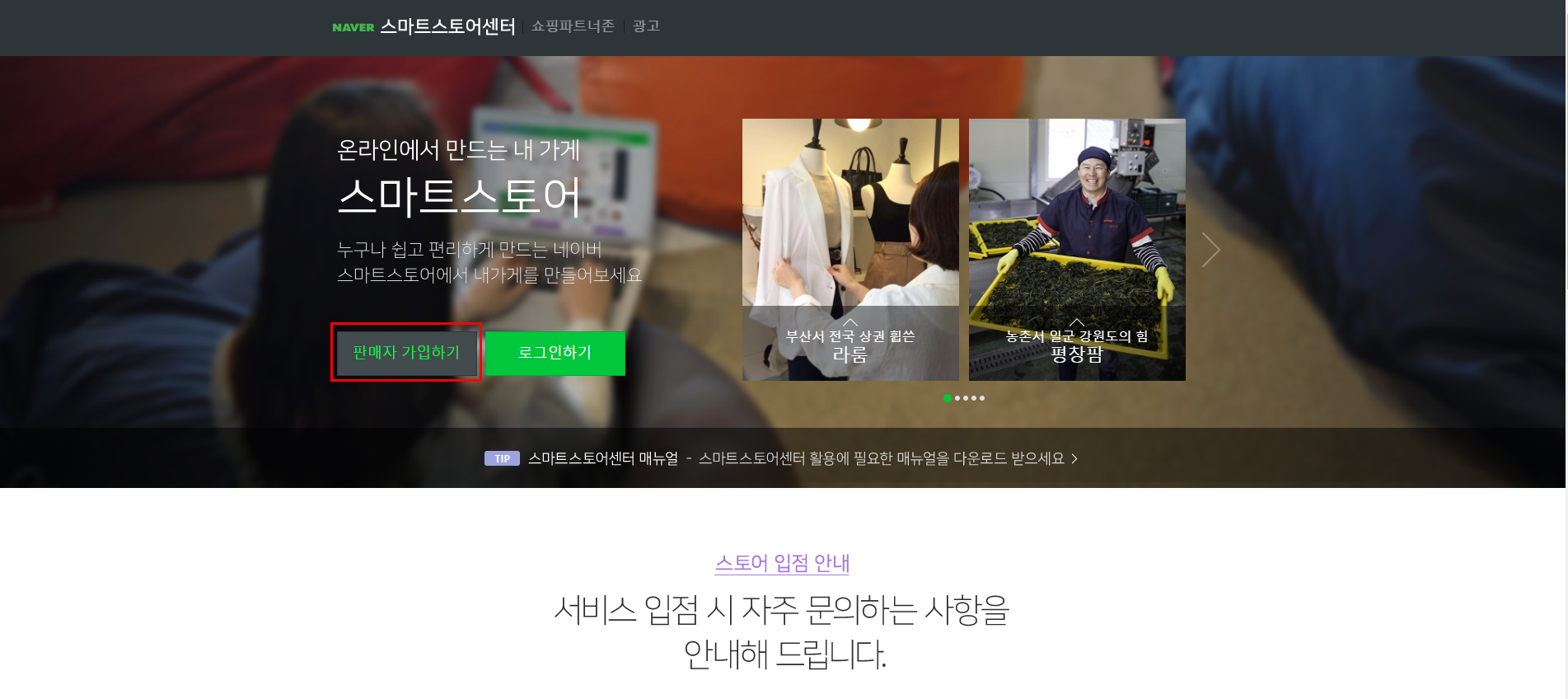
스마트스토어입점 URL
https://sell.smartstore.naver.com/#/home/about
스마트스토어센터
누구나 쉽고 편리하게 만드는 스마트스토어에서 내 가게를 만들어보세요.
sell.smartstore.naver.com
2. 어떤 판매자로 가입을 할지 결정합니다.
개인판매자와, 사업자, 그리고 해외사업자로 구분이되구요
사업자는 개인사업자와 법인사업자로 다시 구분이되고
개인사업자는 일반과세자와 간이과세자로 다시 구분이 됩니다.
아래 서류를 보시면서 말씀을 드릴게요.
일반적으로 개인판매자는 서류가 필요 없습니다.
가장 쉽게 가입이 가능하겠죠?
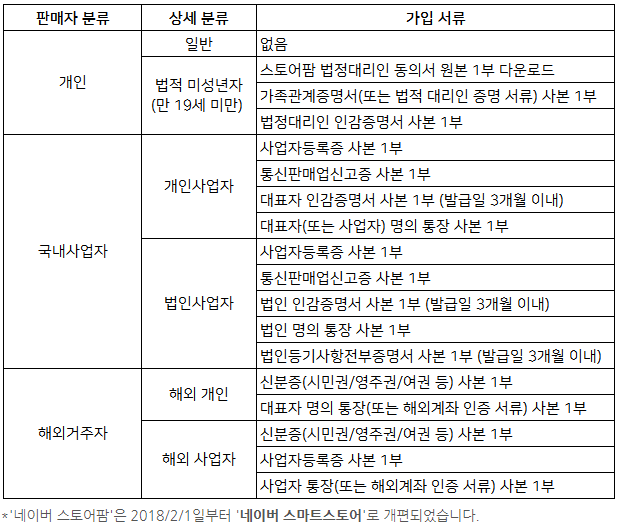
개인사업자나 법인사업자는 서류가 거의 같아요.
사업자등록증과, 통신판매업신고증은 둘다 필수이고
법인인감증명서, 법인명의통장이냐
대표자인감증명서, 대표자명의통장이냐의 차이가 있고
법인사업자는 추가적으로 법인등기사항전부증명서를
제출해야합니다.
개인판매자와 개인사업자가 가장 헷갈리실거에요.
개인판매자와 개인사업자의 차이와,
개인사업자에서도 일반과세자와 간이과세자의 차이에대해서
제가 포스팅해놓은 부분이 있어요~
요거 보시면 이해 가실겁니다^^
https://blog.naver.com/jnaraa/221548713614
스마트스토어 개인사업자? 개인판매자? 일반과세? 간이과세?
안녕하세요 일회용기전문포장용기전문 쿡팩입니다.오늘 원래 스마트스토어 입점방법에 대해서포스팅을 하...
blog.naver.com
3. 제작할 스마트스토어 이름과 URL이
중복되는지 먼저 확인해봅니다.
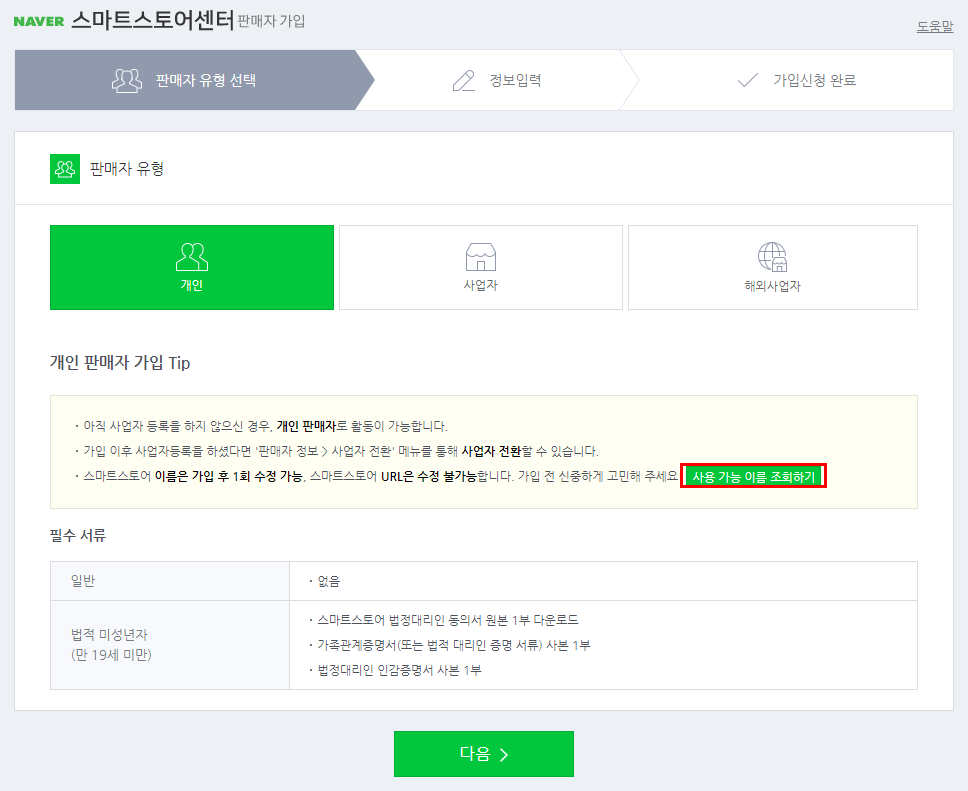
화면 중단에 보시면 사용가능 이름 조회하기라는 버튼이
초록색으로 보이실거에요. 요거를 클릭하시면
레이어 팝업이 하나 뜹니다.
사용가능 이름 및 URL 조회하기라는 팝업인데요
여기서 내가 오늘 만들려고하는
스마트스토어 이름과, 스마트스토어 URL이
혹시나 중복되지는 않는지 확인해보아야 합니다.
당연히 중복되지 않는 것이 좋겠죠^^?
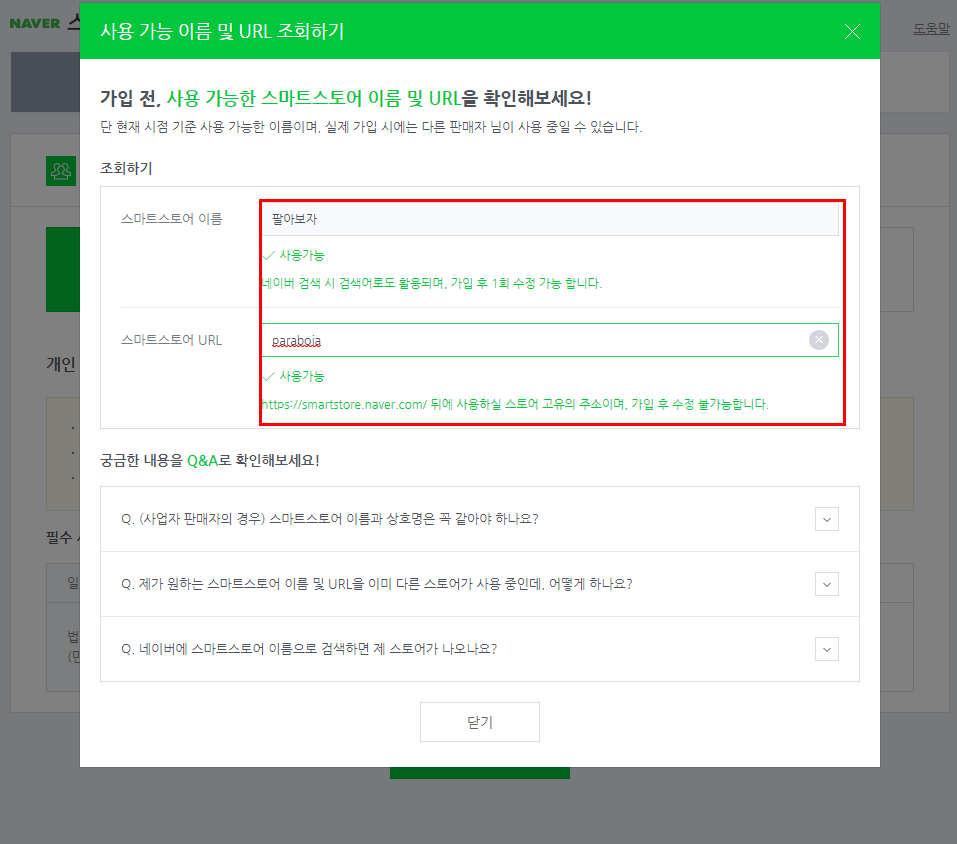
4. 개인판매자로 가입진행 해볼게요.
개인판매자는 서류가 필요없고
간편하게 가입이 가능하니
개인판매자로 가입진행을
해보도록 하겠습니다.
연매출 1,200만원 이상일 경우에는
사업자로 진행하셔야합니다.
이때 사업자등록증, 사업자통장사본,
통신판매업신고증이 필수로 제출되야해요.
또한 개인판매자로 가입 후에
사업자로 사업자 전환이 가능합니다.

5. 본인인증을 해야합니다.
휴대폰을 통해 본인인증을 진행하시면 됩니다.^^
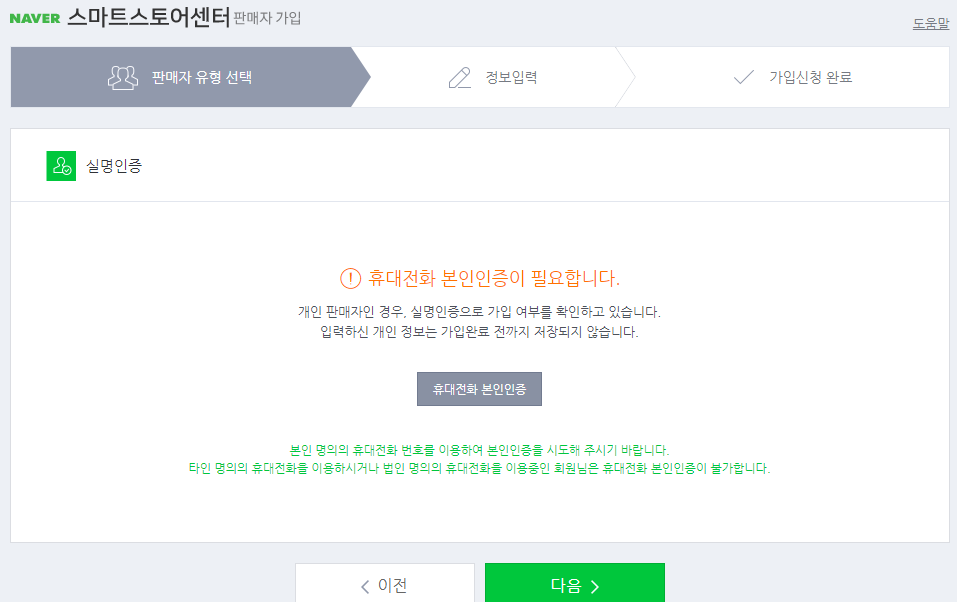
6. 네이버아이디나 이메일로 가입합니다.
본인인증이 완료되면 가지고 계신 네이버아이디등을
이용하여 본격적으로 스마트스토어입점을 위한
회원가입을 시작합니다.

7. 가입정보를 입력합니다.
먼저 판매자의 정보를 기입해줍니다.
이름과 전화번호를 입력한 후 인증을 진행해요^^

8. 네이버쇼핑과 네이버톡톡을 연결하고 '다음'
네이버 쇼핑연동은 당연한 일이겠죠?
수수료는 2%가 붙어요. 판매 수수료인데요
100번 클릭해서 1,000원짜리 물건이 팔렸다.
그럼 20원*100번 = 2,000원 당연히 아니구요
판매금의 2%인 20원이 네이버쇼핑 수수료로 지불되는거죠
상담을 전화기로만 하면 쇼핑몰이 잘될경우
전화기가 불나는건 당연한 이야기겠죠?
네이버스토어의 장점중 하나는 네이버톡톡을 이용한
챗봇 사용과 채팅 상담이 가능하다는 사실이죠!
이러니 네이버스토어입점 안할수가 있나요?
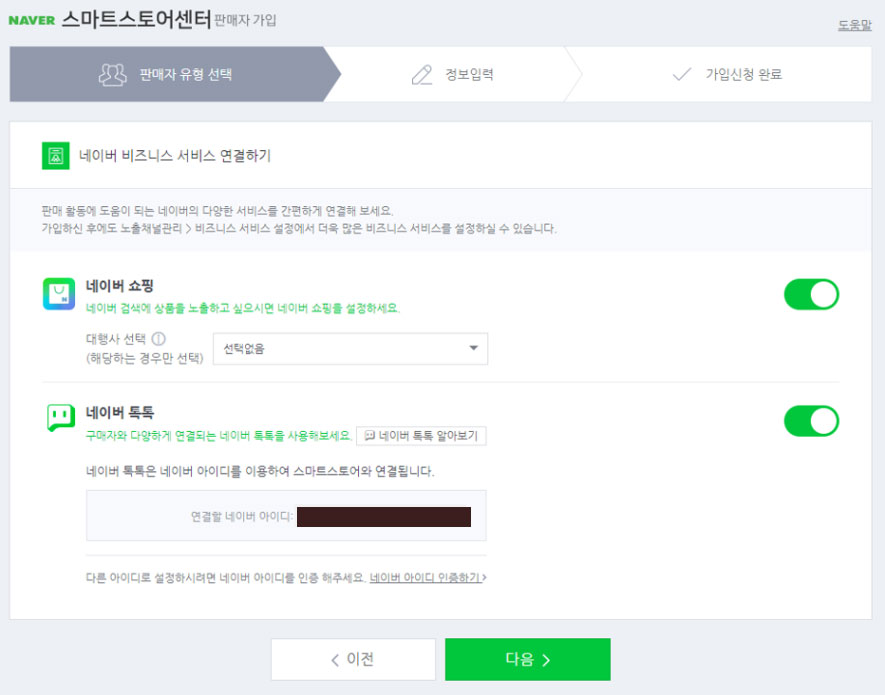
9. 이용약관 동의하고 '다음'
동의안하면 진행이 안되니..
이용약관은 동의하셔야 합니다.

10. 판매자정보를 입력한 뒤 '다음'
이제 소비자에게 보여줄 판매자의 정보를
기입해야합니다. 판매자 이름과 연락처,
메일과 주소가 모두 필수정보이네요!
입력한뒤에 다음버튼을 눌러줍니다!

11. 아까 중복체크했던 이름과 URL을 넣고 '다음'
가입진행 맨 처음에 스마트스토어 이름과
스마트스토어 URL을 중복검사 하셨잖아요~?
그 검사한 결과들을 이 부분에 성심성의껏 넣어주시면 됩니다.
그리고 50자이내로 간단한 내가 만들
스마트스토어는 어떤 상점인지 소개해주시고~!
고객센터 전화번호를 입력해주시고 다음버튼 클릭!

12. 대표상품 카테고리를 지정한뒤,
출고지주소를 입력.
상품의 카테고리를 정할 시간이 왔습니다.
네이버 쇼핑에 들어가서
내가 판매할 물건과 비슷한 유형의 물건을
검색 해보시면 페이지 상단쯤에
그 물건의 카테고리가 노출될 거에요.
고거를 그대로 만들어질 스마트스토어
대표상품 카테고리에 선택해주면 됩니다^^
그리고는 출고지를 입력해줘야죠!

13. 반품지 주소와, 대표자 명의의
계좌를 입력해줍니다~
출고지가 있으면 반품지도 있어야 하겠죠~?
보통은 같지만 다를수도 있으니까
출고지와 반품지에 유의하며
정확하게 입력해주시면 됩니다.
그리고 거래를 할 계좌를 등록해줘야하는데요
법인이든, 사업자든, 개인판매자등
계좌의 명의와 스마트스토어
회원가입 때 가입한 판매자명과
일.치 해야만 합니다^^
당연한 말이겠죠!?

14. 마지막으로 담당자정보를 입력하고 인증!
당연히 판매자와 담당자는 다를수도 있습니다.
판매자가 같다 하더라도 다시한번 담당자 정보를
입력한다음 본인인증을 받으셔야 합니다!
이제 확인을 하시면 스마트스토어입점이 끝났습니다.
개인판매자이기 때문에 간단한 심사를 거쳐
스마트스토어입점이 승인이 날 것입니다!
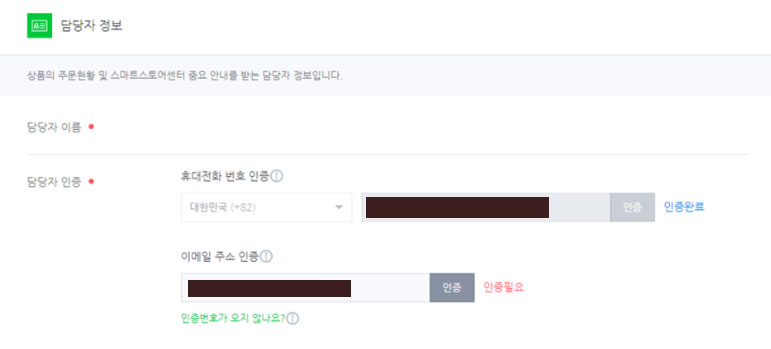
15. 판매자가입이 완료되면
승인메일이 이렇게 날라옵니다 ~
이런 메일을 받으셨다면 개인판매자로서
스마트스토어입점이 완전히 성사된것입니다.
축하드려요!

오늘은 이렇게 간단하게
스마트스토어 입점 절차에 대해
알아봤습니다.
직장인부업으로 간단한 용돈벌이
(월 100만원 이하, 연 1,200만원이하)로
스마트스토어에서 위탁배송이나
제품을 직접 받아와 판매를 하기 위해서는
스마트스토어에 입점을 해야하고
매출에 따라 개인판매자,
개인사업자로 가입을 진행해야
한다는 사실 잊지마시구요!
이 글이 도움이 되셨다면
공감과 댓글 한번씩 부탁드릴게요^^
오늘도 즐거운 하루 되시길 바랍니다^^


'유익한정보' 카테고리의 다른 글
| 개인 사업자통장 개설 서류 이유 알고가요 (8) | 2019.06.11 |
|---|---|
| 통신판매업신고 절차 서류 알아보기 정부24에서도 가능해요 (0) | 2019.06.11 |
| 개인사업자 등록절차 서류 등록증 발급까지 양주시청에서 (0) | 2019.06.11 |
| 일반과세자와 간이과세자의 차이가 뭐에요? (0) | 2019.06.11 |
| 병역면제조건? 군대면제조건은? 손흥민 군대 왜 안갈까? (0) | 2019.06.04 |



